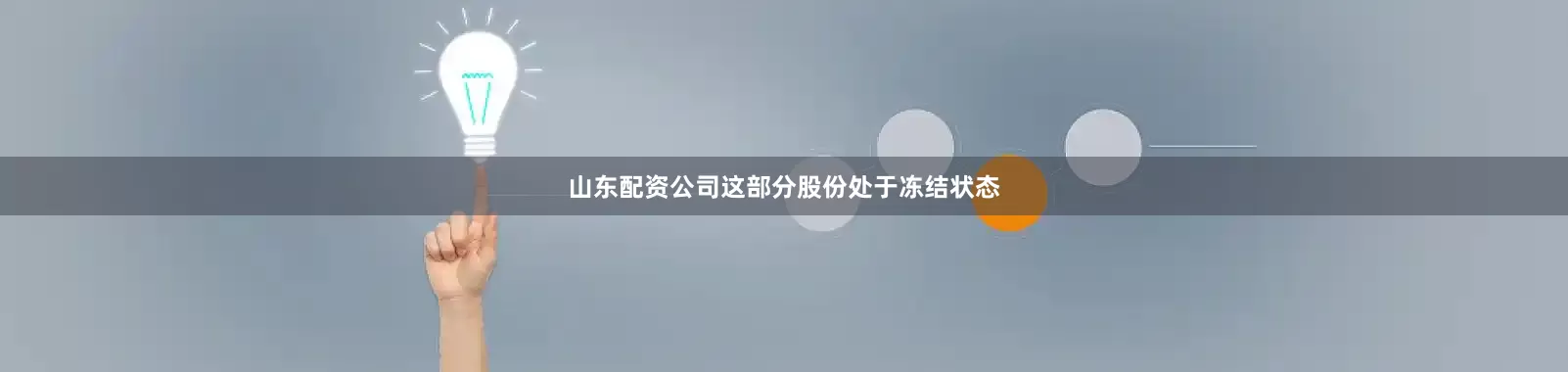在全球最大的游戏平台Steam中,错误代码7是玩家经常遇到的一个令人头疼的问题。这个错误通常表现为"无法连接到Steam服务器",严重影响游戏下载、商店浏览和社区互动等核心功能。让我们深入了解这一问题并探讨有效的解决方案。

错误代码7出现的原因
网络连接不稳定
最常见的原因是用户的网络环境存在问题,如信号弱、网络波动大,导致Steam客户端与服务器之间的通信中断。
Steam客户端问题
客户端缓存文件损坏或版本过旧也可能引发错误代码7,特别是长期未清理的缓存文件可能导致验证失败。
防火墙或安全软件干扰
某些防火墙设置或杀毒软件可能误判Steam的网络请求为威胁,从而阻止其正常连接。
有效解决方案
1. 使用UU加速器优化网络连接
UU加速器通过智能路由技术,能自动筛选最佳网络路径,为Steam提供稳定的连接:
免费加速:UU加速器支持Steam免费加速
专线优化:有效降低延迟和丢包率,提升连接稳定性
一键换区:支持一键换区服务,可随意更换加速区服实现更换IP
使用方法非常简单:下载安装UU加速器,搜索"Steam"并开启加速,然后重启Steam客户端即可。

2. 清除Steam下载缓存
打开Steam客户端,点击左上角"Steam"-"设置"-"下载"
点击"清除下载缓存"按钮并确认
系统将自动删除所有临时文件并重置网络配置

3. 检查防火墙和安全软件设置
暂时禁用Windows防火墙或第三方安全软件
或将Steam添加到防火墙的信任列表/白名单中
重新启动Steam客户端测试连接

4. 修改网络设置
禁用IPv6协议:在网络适配器属性中取消勾选"Internet协议版本6(TCP/IPv6)"
更换DNS服务器:尝试将DNS更改为谷歌的8.8.8.8或Cloudflare的1.1.1.1

5. 更新Steam客户端
确保使用最新版本的Steam客户端,点击"Steam"-"检查Steam客户端更新"进行更新。
进阶解决方法
如果以上方法仍未解决问题,可以尝试:
重置网络适配器:以管理员身份运行命令提示符,输入netsh winsock reset和netsh int ip reset
删除package文件夹:找到Steam安装目录中的package文件夹,删除其中内容后重启Steam
更新网卡驱动:通过设备管理器更新网络适配器驱动程序
总结
Steam错误代码7虽然令人烦恼,但通过上述方法,特别是使用UU加速器优化网络连接,大多数情况下都能有效解决。UU加速器不仅能帮助解决错误代码7,还能提升游戏下载速度,支持一键换区,为Steam用户提供全方位的网络优化服务。
遇到Steam错误代码7时,不必过于焦虑,按照本文提供的方法逐一尝试,相信很快就能重新畅享Steam平台带来的游戏乐趣!
配资178股票配资网址查询提示:文章来自网络,不代表本站观点。